Top 11 Korrekturen: Amazon Firestick Black Screen

Der Amazon Fire TV Stick ist ein unverzichtbarer Gegenstand in jedem Zuhause. Wir leben derzeit in der Zukunft des Video-Streamings. Und Sie müssen nicht Hunderte von Dollar für einen Smart-TV ausgeben, um Ihre Lieblingsfernsehsendung oder Ihren Lieblingsfilm auf der großen Leinwand anzusehen.

Sie können einen Amazon Fire Stick kaufen und Ihren alten Fernseher zu einem Smart-TV aufrüsten. Allerdings hat die Benutzeroberfläche des Fire Sticks ihre Nachteile. Es wurde von Problemen mit dem schwarzen Bildschirm des Amazon Fire Sticks beim Hochfahren eines Fernsehers berichtet.
Im heutigen Tutorial zeigen wir Ihnen, wie Sie das Problem mit dem schwarzen Bildschirm des Amazon Firesticks beheben können.
Warum zeigt mein Firestick einen schwarzen Bildschirm an?
Wenn Sie eine 4K-Ultra-HD-Streaming-Sitzung starten oder beenden, kann es sein, dass Ihr Fernsehbildschirm bis zu fünf Sekunden lang flackert oder schwarz wird.
Der Fehler kann zu einem schwarzen Bildschirm auf dem Fire OS Fire TV Stick oder einer einfachen Fehlfunktion des Geräts führen.
Auch die Art und Form der gespielten Medien kann eine Rolle spielen.
Im Folgenden finden Sie einige weitere Gründe, warum auf Ihrem Amazon Fire TV ein schwarzer Bildschirm angezeigt wird:
- Schlechte Stromversorgung.
- Signalproblem.
- Problem mit HDMI-Kabel.
- Problem mit der Fire Stick-Fernbedienung.
- Beschädigte Hostdateien aufgrund von Änderungen.
- Bildschirmkompatibilität
- Motherboard-Fehler.
- Die Fire Stick-Firmware ist veraltet.
Den schwarzen Bildschirm des Amazon Fire Stick nach dem Logo beheben
Abhängig von dem Problem, das Sie mit Ihrem Fire TV Stick haben, müssen Sie möglicherweise verschiedene Optionen zur Lösung verwenden.
Viele der häufigsten Probleme können gelöst werden, indem Sie den Fire TV Stick neu starten und ansonsten den Router neu starten. Wenn alles andere fehlschlägt, wird das Gerät durch einen Werksreset gelöscht und viele Probleme behoben.
Es gibt ein paar einfache Dinge, die Sie tun können, um den Fehler beim schwarzen Bildschirm zu beheben. Machen Sie sich also keine Sorgen, Sie können im Handumdrehen wieder Ihre Lieblingsfernsehsendung ansehen.
Detaillierte Anleitung zur Behebung des schwarzen Amazon Firestick-Bildschirms
Ein schwarzer Bildschirm ist ein kleines Problem, das leicht behoben werden kann. Wenn keiner der oben genannten Schritte den schwarzen Bildschirm des Fire Sticks behebt, sollten Sie Ihren Fire Stick vielleicht in den Müll werfen.
Nur ein Scherz, wir werden Sie nicht im Stich lassen; Befolgen Sie diese zusätzlichen Schritte, um den schwarzen Bildschirm zu beheben.
- Starten Sie den Fire Stick neu
- Prüfe deine Internetverbindung
- Netzteil wechseln
- Überprüfen Sie den TV-Eingang
- Lassen Sie Ihren Feuerstab abkühlen
- Versuchen Sie es mit einem anderen HDMI-Anschluss
- Versuchen Sie es mit einem HDMI-Extender
- Leeren Sie den Cache einer bestimmten Anwendung
- Ersetzen Sie Ihren Feuerstab
- Aktualisieren Sie FireOS
- Kontaktieren Sie Support
1. Starten Sie Ihren Fire Stick neu

Zunächst beginnen wir mit der zuverlässigsten und fruchtbarsten Methode zur Behebung des schwarzen Bildschirmfehlers. Das heißt, indem Sie den Fire TV Stick selbst neu starten.
Tu es:
- Gehen Sie zu Einstellungen > Mein Fire TV > Fire TV Stick neu starten.
Ebenso können Sie Ihren Fire TV Stick mit der Fernbedienung zurücksetzen.
- Halten Sie die Auswahltaste (mittlere runde Taste) und die Wiedergabe-/Pause-Taste etwa 5 Sekunden lang gedrückt.
Wenn Ihre Fernbedienung defekt ist oder nicht funktioniert, können Sie Ihren Fire TV Stick von der Stromquelle trennen und wieder anschließen.
Überprüfen Sie nach einem erfolgreichen Neustart alle Medienströme auf Ihrem Fire TV Stick, um zu sehen, ob ein schwarzer Bildschirm angezeigt wird.
2. Überprüfen Sie Ihre Internetverbindung
Zweitens haben wir in der Liste der Schritte ein wichtiges Protokoll zur Überprüfung der Internetverbindung. Es wäre schön, wenn Sie mindestens 10 Mbit/s für 1080p und 20 Mbit/s für 4K-Streaming hätten.
Wenn Ihre Internetverbindung langsam ist, kommt es zu ständiger Pufferung, was zu einem schwarzen Bildschirm führt.
Wenn keine Verbindung zum Amazon-Server hergestellt werden kann, wird der Fire TV Stick schwarz. Dies gilt insbesondere dann, wenn Sie den Fire TV Stick zum ersten Mal verwenden. Stellen Sie sicher, dass Ihr WLAN-Router und die Konnektivität eingeschaltet sind, um dieses Problem zu beheben. Überprüfen Sie, ob Ihr Internetplan oder Abonnement gültig ist.
Wir empfehlen außerdem, Ihren Router aus- und wieder einzuschalten, insbesondere wenn andere Geräte Verbindungsprobleme haben. Versuchen Sie abschließend, Ihren Fire TV Stick mit einem anderen Netzwerk zu verbinden, um zu sehen, ob er den schwarzen Bildschirm überwindet.
3. Wechseln Sie die Stromversorgung

Anstatt den USB-Anschluss des Fernsehers zu verwenden, schließen Sie das USB-Kabel des Geräts an einen funktionierenden Ladeadapter an.
Der Fire TV Stick benötigt mindestens 1 Ampere (1 A) Strom, um eingeschaltet zu bleiben und ordnungsgemäß zu funktionieren.
Der Fire TV Stick friert möglicherweise mit einem schwarzen Bildschirm ein, wenn er an einen leistungsschwachen USB-Anschluss angeschlossen wird.
Wenn die USB-Anschlüsse Ihres Fernsehers nicht für 1 A ausgelegt sind, schließen Sie den Fire TV Stick an einen USB-Ladeadapter und dann an eine Steckdose an.
Stellen Sie sicher, dass Sie das Original-USB-Kabel und das 1A-Netzteil verwenden.
Stellen Sie außerdem sicher, dass der Fire TV Stick an eine funktionierende Steckdose angeschlossen ist.
4. Überprüfen Sie den TV-Eingang

Verfügt Ihr Fernseher über mehrere HDMI-Anschlüsse? Stellen Sie in diesem Fall sicher, dass die primäre Eingangsquelle des Fire TV Sticks auf den HDMI-Anschluss eingestellt ist.
Stellen Sie sicher, dass die Eingangsquelle Ihres Fernsehers HDMI 2 ist, wenn ein Streaming-Gerät an den optionalen HDMI-Anschluss angeschlossen ist.
Wenn das Fernsehgerät auf die falsche Eingangsquelle eingestellt ist, z. B. HDMI 1 oder HDMI 3, wird möglicherweise ein leerer Bildschirm angezeigt. Dies kann zu der irrigen Annahme führen, dass der Fire TV Stick nicht funktioniert.
5. Lassen Sie Ihren Feuerstab abkühlen
Überhitzung ist auch die Ursache für einen schwarzen Bildschirm und andere Leistungsprobleme.
Das Streaming-Gerät kann überhitzen, wenn es zu nahe am Fernseher oder anderen elektronischen Geräten steht. Ein weiterer Grund für die Überhitzung Ihres Fire TV Sticks ist, dass Sie zu viele Apps und Add-Ons installiert haben.
- Trennen Sie Ihren Fire TV Stick von der USB-Stromversorgung, wenn er auf einem schwarzen Bildschirm hängen bleibt. Lassen Sie es 10–30 Minuten abkühlen, bevor Sie es wieder anschließen.
6. Versuchen Sie es mit einem anderen HDMI-Kabel

Verwenden Sie das von Amazon gelieferte Kabel mit der Fire Stick-Box, da es schnell ist und gut unterstützt wird.
Außerdem sollten Sie die Verwendung eines HDMI-Extenders vermeiden, da dieser die HDMI-Übertragungsrate verlangsamen und dieses Problem verursachen kann.
Prüfen Sie, ob das Problem durch direktes Anschließen des Fire TV Sticks an den HDMI-Anschluss des Fernsehers behoben werden kann.
Wenn das Problem beim HDMI-Kabel liegt, sollten Sie bei Amazon ein schnelleres Kabel kaufen, das ausreichend Strom für Ihr Gerät und Ihren Fernseher liefert.
7. Versuchen Sie es mit einem HDMI-Extender
Obwohl Sie einen Fire TV Stick direkt an Ihren Fernseher anschließen können, empfiehlt Amazon die Verwendung der mitgelieferten HDMI-Erweiterung.
Der Extender verbessert nicht nur den WLAN-Durchsatz und die Effizienz des Fernzugriffs, sondern ermöglicht Ihnen auch das korrekte Einstecken des Fire TV Sticks in den HDMI-Anschluss Ihres Fernsehers.
8. Leeren Sie den Cache einer bestimmten Anwendung
Das Ausführen einer bestimmten App auf dem Firestick verursacht ebenfalls das Problem mit dem schwarzen Bildschirm. Dies kann auf einen vorübergehenden Fehler in der Anwendung zurückzuführen sein. Das Löschen seines Caches kann ihn wieder zum Leben erwecken.
- Gehen Sie zu Einstellungen > Apps > Installierte Apps verwalten.
- Wählen Sie die App aus, die nicht funktioniert, und klicken Sie auf „Cache leeren“.
Es ist auch möglich, dass das Problem durch Fehler in der Anwendung verursacht wird. Glücklicherweise veröffentlichen App-Entwickler Updates, um diese Probleme zu beheben.
Überprüfen Sie, ob das Problem mit dem schwarzen Bildschirm durch die Aktualisierung der betroffenen Apps auf die aktuelle Version behoben wird.
- Gehen Sie zu Einstellungen > Benachrichtigungen und wählen Sie links auf der Seite die Karte App-Updates aus.
- Klicken Sie dann auf die Schaltfläche „Aktualisieren“, nachdem Sie die App ausgewählt haben, die Sie aktualisieren möchten.
Sie können auch automatische App-Updates aktivieren. Der Fire TV Stick lädt automatisch Updates und Fehlerbehebungen herunter und installiert sie.
- Aktivieren Sie automatische Updates unter Einstellungen > Apps > App Store.
9. Aktualisieren Sie FireOS

Wenn das Betriebssystem Ihres Fire TV Sticks voller Fehler ist, kann es zu Problemen mit dem schwarzen Bildschirm kommen.
Stellen Sie sicher, dass auf Ihrem Gerät die neueste Version von Fire OS ausgeführt wird.
Um nach Updates zu suchen, gehen Sie zu Einstellungen > Mein Fire tv > Info und wählen Sie Nach Updates suchen.
10. Ersetzen Sie den Fire Stick
Bei dieser Methode zur Behebung eines schwarzen Bildschirms ist kein großes Hexenwerk im Spiel. Sie kaufen sich einen neuen Amazon Firestick und Ihr Problem ist automatisch gelöst.
Wenn Sie jedoch noch einen letzten Hilferuf aussprechen möchten, bleiben Sie dran und lesen Sie die nächste Überschrift.
11. Kontaktieren Sie den Support
Wenn keiner der oben genannten Vorschläge funktioniert, sollten Sie sich an den Amazon-Gerätesupport wenden, um Hilfe zu erhalten. Das Problem kann durch einen Hardwarefehler des Fire TV Stick verursacht werden.
Kostenloses Blackscreen-Erlebnis
Niemand mag einen schwarzen Bildschirm auf Streaming-Geräten. Es macht die ganze Tortur zunichte und macht einem Angst vor der drahtlosen Verbindung. Mit den oben genannten Methoden können Sie Probleme mit dem schwarzen Bildschirm Ihres Fire TV Sticks ganz einfach beheben.
Damit ist unser herausragender Leitfaden zur Behebung des schwarzen Bildschirmfehlers auf dem Amazon Fire TV Stick abgeschlossen. Bis zur nächsten Lektion, Ta-da.
FAQ
Warum meldet mein Fernseher kein Signal, wenn er über HDMI angeschlossen ist?
Stellen Sie sicher, dass das Fernsehgerät und das Quellgerät eingeschaltet sind. Trennen Sie dann das HDMI-Kabel von einem der Geräte und schließen Sie es wieder an. Aktivieren Sie den erweiterten HDMI-Eingang, wenn Ihr Fernseher Enhanced HDMI unterstützt und die Quelle 4K-Signale unterstützt.
Verschleißen Feuerstäbe?
Der Fire TV Stick ist kein Hindernis, wenn er seine Arbeit sofort erledigt. Bei Power-Usern, insbesondere solchen, die Kodi regelmäßig installiert und verwendet haben, kann es jedoch mit der Zeit zu Leistungseinbußen kommen.
Wie lange halten Feuerstäbe?
Bei sachgemäßer Verwendung und allen empfohlenen Vorsichtsmaßnahmen kann dieses Gerät 3 bis 5 Jahre halten. Veröffentlichungsdatum.
Wie kann man den Amazon Fire Stick auftauen?
Wenn Ihr Amazon Fire TV Stick einfriert, sollten Sie zunächst versuchen, Ihren WLAN-Router neu zu starten. Die gebräuchlichste Methode besteht darin, den Router auszuschalten, ihn eine Minute lang stehen zu lassen, ihn dann wieder einzuschalten und zu warten, bis der Startvorgang abgeschlossen ist.


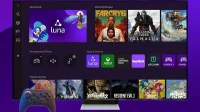
Schreibe einen Kommentar